Реклама
 У јуну сам прешао са комбинације Виндовс-а и Линук-а на претежно коришћење искључиво ОС Кс и био у великој мери упознат са Виндовс-ом софтвером (и болно свестан недостатка многих Линук опција) морао сам заменити неколико често коришћених програма са Мац-фриендли алтернативе. У неком тренутку сам схватио да ми је одузета алатка за опоравак датотека и управо сам тада открио ПхотоРец.
У јуну сам прешао са комбинације Виндовс-а и Линук-а на претежно коришћење искључиво ОС Кс и био у великој мери упознат са Виндовс-ом софтвером (и болно свестан недостатка многих Линук опција) морао сам заменити неколико често коришћених програма са Мац-фриендли алтернативе. У неком тренутку сам схватио да ми је одузета алатка за опоравак датотека и управо сам тада открио ПхотоРец.
Раније сам прибегавао Рецува Једноставно враћање избрисаних датотека помоћу Рецуве Опширније и о чему је писало Пандора опоравак Бесплатно вратите изгубљене податке помоћу Пандора Рецовери [Виндовс]Синоћ сам ненамерно избрисао 17 ГБ података погрешним притиском на Схифт + Дел, узрокујући класично "ох сх * т !!" тренутак. Изабрала сам да „трајно избришем“ фасциклу, прескачући канту за смеће и тренутно ослобађам неке ... Опширније од којих ниједно не игра добро са ОС Кс. ПхотоРец то превазилази компатибилним са скоро свим главним оперативним системима, укључујући ОС Кс, ДОС и Виндовс 9к, савремени Виндовс, Линук, па чак и
НАС погони Како изградити и користити сопствену мрежну меморију у прилогу користећи Убунту Нетбоок Опширније . Изворни код доступан је и за компилацију у другим системима, ако сте томе склони.ПхотоРец & ТестДиск
Упркос имену, ПхотоРец није само алат за опоравак фотографија - иако ову функцију обавља боље него било који други са којим сам се сусрео. У стварности ПхотоРец је способан да опорави више од 390 врста датотека, укључујући документе, архиве, видео датотеке, извршне датотеке и чак слике диска. Ако сте након исцрпне листе подржаних проширења, тада погледајте вики који наводи сваки сваки.
ПхотоРец долази у пакету са другим, напреднијим алатом за опоравак који се зове ТестДиск. За сада ћемо се фокусирати на ПхотоРец који ће одговарати већини задатака опоравка података. ТестДиск је на другом нивоу опоравка података и способан је за опоравак читавих партиција које су претеране када желите опоравити случајно избрисане дигиталне фотоапарате.
Већ сам неколико пута у прошлости користио ПхотоРец, углавном за тестирање за шта је способан. Тек јутрос ми је заиста требало, након што сам схватио да сам избрисао стотине фотографија које су биле смештене на УСБ стицку (и нигде другде Синхронизујте мапе са вашим УСБ погоном користећи Аллваи Синц [Виндовс] Опширније ). Ово је безумна грешка, молим вас да је не правите, али ако морате, барем се уверите да имате алат као што је ПхотоРец. За оне од вас који траже „доказ“ о ефикасности софтвера, даћу вам мало увида у моје могућности опоравка.
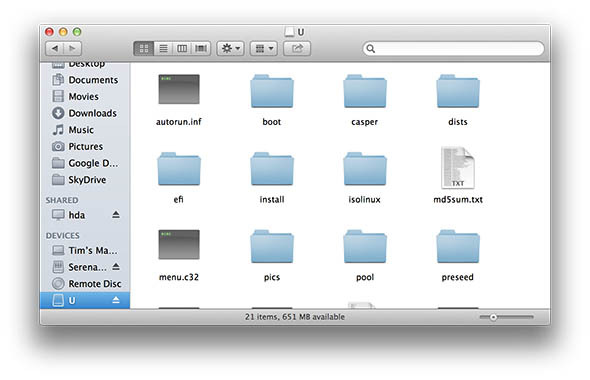
У недавном чланку налетео сам на поступак инсталирања Амахи кућног сервера помоћу Убунту 12.04 ЛТС. Морао сам "Спали" .ИСО на УСБ Како инсталирати Линук са лакоћом користећи УНетбоотинВећ смо разговарали о Линуку и зашто бисте га требали испробати, али вероватно је најтежи део навикавања на Линук то што га прво добијате. За Виндовс кориснике најједноставнији начин је ... Опширније да бих инсталирао Убунту, иако једна ствар коју нисам споменуо у чланку је чињеница да сам прво случајно преузео Убунту 12.10. Тек сам током инсталационе процедуре приметио да имам погрешну верзију, па сам тада морао да преузмем 12.04 ЛТС, поново га „запалим“ и наставим. Неколико сати касније схватио сам своју грешку што прво нисам проверио УСБ драјв за драгоцене податке.
Помирио сам се са чињеницом да је опоравак мало вероватан. Само сам из знатижеље помислио да бих покренуо ПхотоРец.
Опоравак помоћу ПхотоРец-а
Софтвер користи конзолу, тако да нема треперећег ГУИ-ја за кликање или додавање. За потребе овог чланка користит ћу ОС Кс, али тај процес је практички идентичан на осталим оперативним системима.
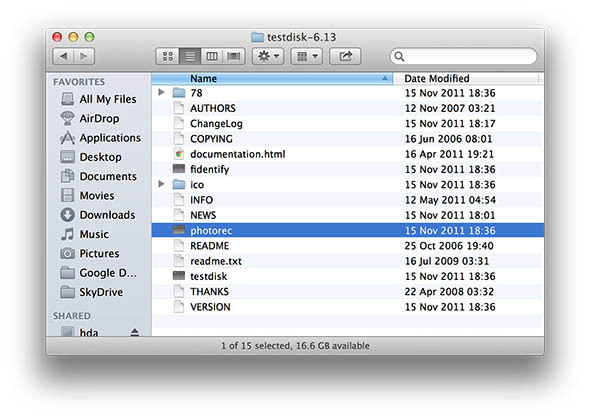
Први преузми ПхотоРец и издвојите га било где осим погон на који желите да опоравите избрисане датотеке од. Не заборавите, што више података напишете до количину коју желите да вратите од, што више података можете да уништите. Извршите ПхотоРец и требало би да се појави прозор у вашој подразумеваној конзоли (Терминал за ОС Кс и Убунту кориснике, командни редак у оперативном систему Виндовс).
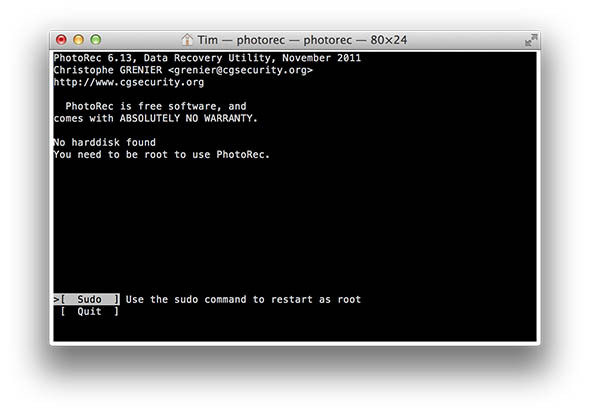
ПхотоРец захтева роот (администратор) приступ вашем рачунару, а ОС Кс корисници ће видети екран који сам укључио горе. У овом одзиву на Мац систему једноставно притисните ентер да бисте се поново покренули, унесите лозинку и добро је да кренете. У Виндовс-у ћете морати да покренете ПхотоРец са администраторског налога, а на Линуку ћете то морати да урадите са наредбену линију користећи наредбу судо, нпр. „Судо тестдиск-6.13 / пхоторец-статик“, а затим лозинка вашег администратора.
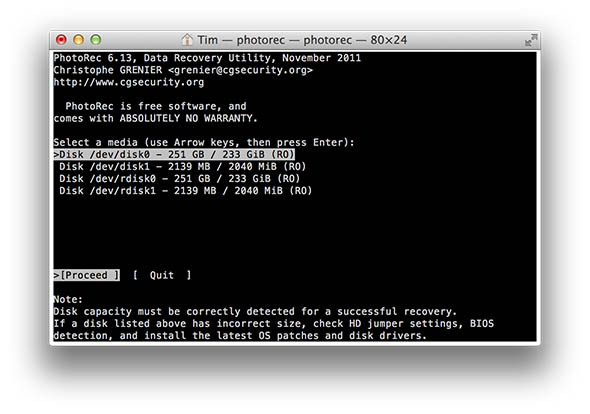
Једном када покренете ПхотоРец, једноставно следите команде на екрану. Прво изаберите уређај са кога желите да опорави избрисане датотеке, у мом случају то је био погон од 2 ГБ наведен на горњој слици.
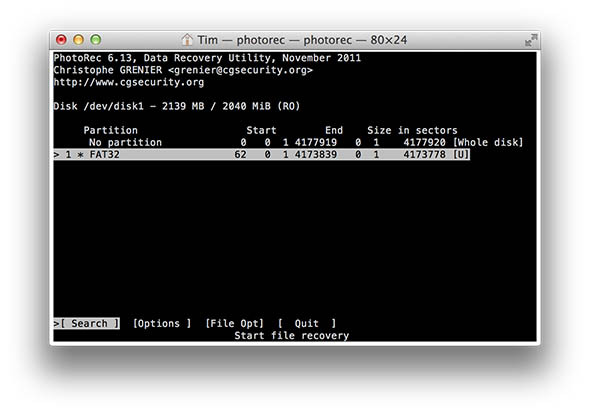
Затим ћете од вас тражити да одаберете партицију, заједно са неколико опција на дну екрана. Тхе Опције екран има склоности за чување оштећених датотека и омогућавање додатних контрола Опт. Датотеке омогућава вам да изоставите одређене типове датотека из поступка опоравка.
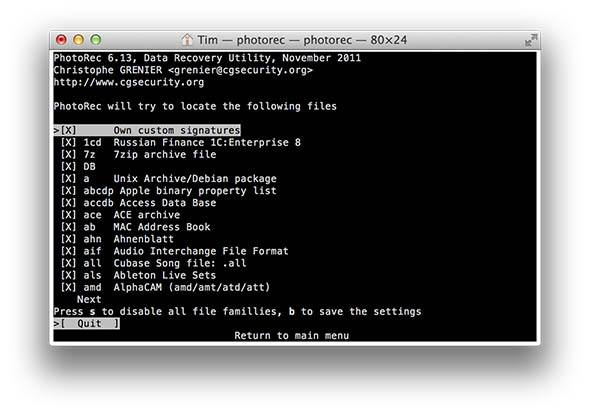 Ако једноставно не видите шта можете да опоравите, препоручујем вам да све оставите као задано и да погодите Претрага. Следећи екран вас пита да ли користите систем датотека ЕКСТ2 / ЕКСТ3 или нешто треће. За НТФС, ФАТ, ХФС + и друге врсте дискова бирајте Остало.
Ако једноставно не видите шта можете да опоравите, препоручујем вам да све оставите као задано и да погодите Претрага. Следећи екран вас пита да ли користите систем датотека ЕКСТ2 / ЕКСТ3 или нешто треће. За НТФС, ФАТ, ХФС + и друге врсте дискова бирајте Остало.
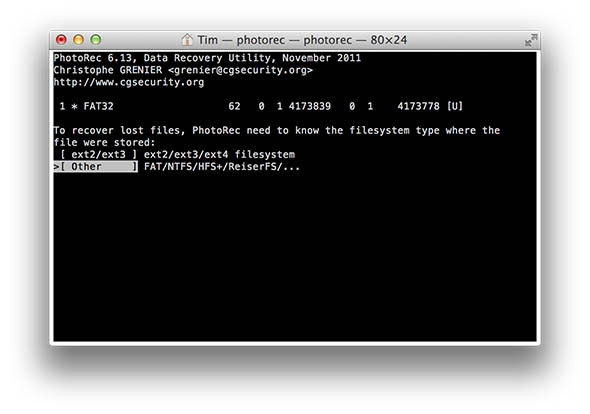 Даље ћете бити упитани да ли да скенирате читав волумен или само нераспоређени простор. На великим дисковима траје читава партиција дуго времена, мада на УСБ дисковима и меморијским картицама вероватно вреди сачекати неколико сати ако то подразумева повраћај изгубљених података.
Даље ћете бити упитани да ли да скенирате читав волумен или само нераспоређени простор. На великим дисковима траје читава партиција дуго времена, мада на УСБ дисковима и меморијским картицама вероватно вреди сачекати неколико сати ако то подразумева повраћај изгубљених података.
![Опорави случајно избрисане датотеке из било којег ОС са ПхотоРец [Виндовс, Мац и Линук] пхоторец6](/f/f2a8e6e3ee4e976032d00ffcf8f2956d.jpg)
У завршном ретку поставља се питање где желите да вратите податке до. Једина заиста битна ствар коју овдје треба имати на уму је да се не опоравите до волумена из којег се опорављате! Направио сам фасциклу на радној површини и пустио ПхотоРец да ради. Притисните Ц да бисте покренули поступак, а затим пустите ПхотоРец да уради своје.
![Опорави случајно избрисане датотеке из било којег ОС са ПхотоРец [Виндовс, Мац и Линук] пхоторец8](/f/73e0dbbccdd33f4d3b5c46035320c676.jpg)
Имао сам срећу овај пут, успео сам да обновим више од 600 фотографија, упркос томе што сам два пута избрисао и написао у свеску. ПхотоРец је непроцјењив бесплатни алат који ћете имати на располагању, посебно на Мац ОС Кс-у на којем толико компанија наплаћује софтвер за обнављање датотека.
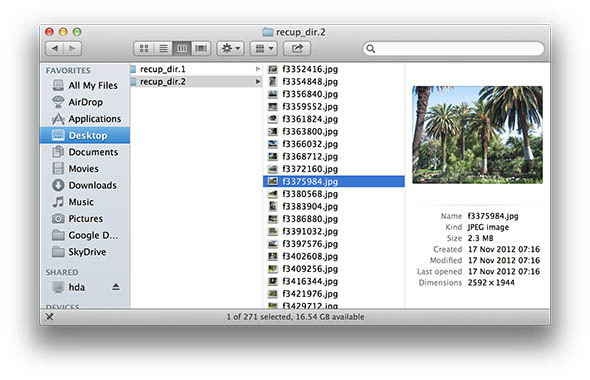 Да ли сте имали блиске разговоре са губитком података? Да ли сте користили ПхотоРец или ТестДиск у прошлости? Поделите "оопс!" тренутке у коментарима, испод.
Да ли сте имали блиске разговоре са губитком података? Да ли сте користили ПхотоРец или ТестДиск у прошлости? Поделите "оопс!" тренутке у коментарима, испод.
Тим је слободни писац који живи у Мелбоурну у Аустралији. Можете га пратити на Твиттеру.


